Manual do Aplicativo
EnvioMágico
Este manual descreve o uso do arquivo enviomagico.html, com instruções ilustradas para facilitar o aprendizado.
Sumário
- Visão geral
- Requisitos
- Primeiros passos
- Interface com telas
- Fluxo de uso (passo a passo)
- Inserindo contatos (formatos aceitos)
- Mensagens e personalização
- Envio pelo WhatsApp
- Campos da tabela e status
- Ações e botões
- Contadores
- Salvamento e privacidade
- Relatórios (Salvar como HTML)
- Limitações e compatibilidade
- Resolução de problemas
- Perguntas frequentes
- Dicas de produtividade
1. Visão geral
O EnvioMágico gera links do WhatsApp prontos para envio, com mensagem personalizada por contato. Os envios são feitos manualmente, oferecendo velocidade, segurança e registro do que foi feito.
2. Requisitos
- Navegador moderno (Chrome, Edge, Firefox, Safari).
- Recomendado: WhatsApp Desktop instalado.
- Arquivo local enviomagico.html.
3. Primeiros passos
- Abra o arquivo no navegador.
- Localize os campos Lista de números e Mensagem.
4. Interface com telas
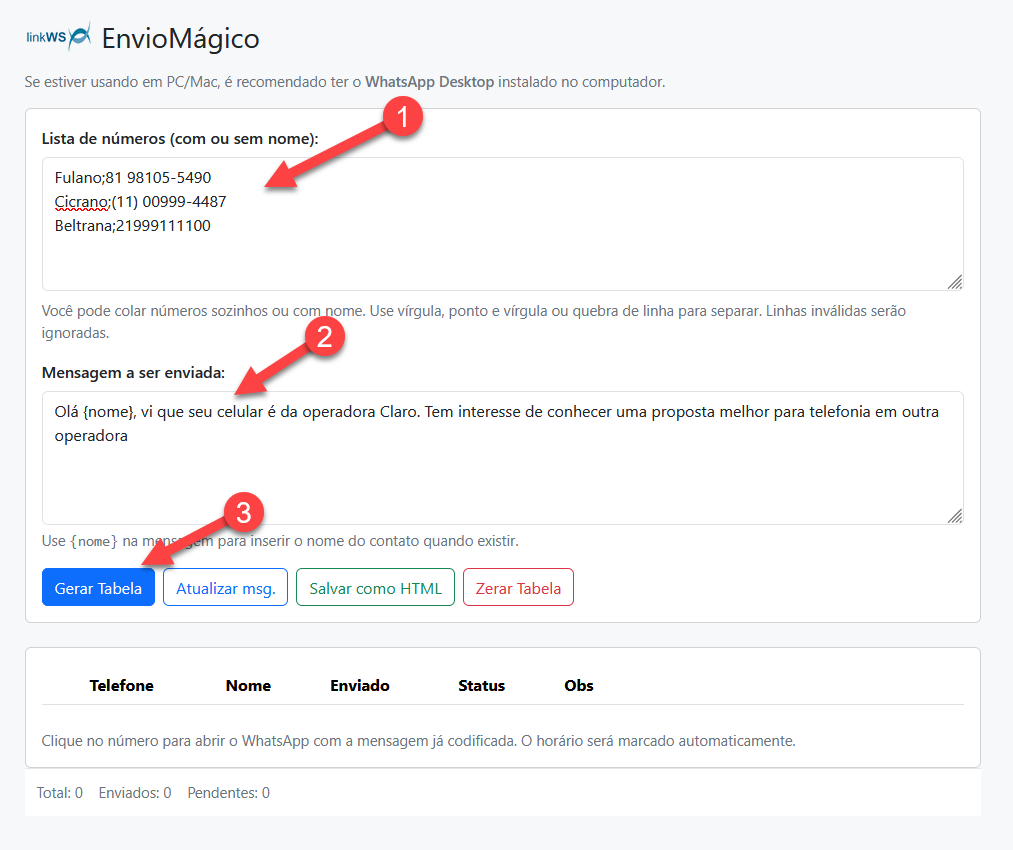
- (1) Cole a lista de destinatários (um número por linha ou nome;número).
- (2) Defina a mensagem (pode incluir emojis). Use
{nome}para personalização. - (3) Clique em Gerar Tabela para criar as linhas de trabalho.
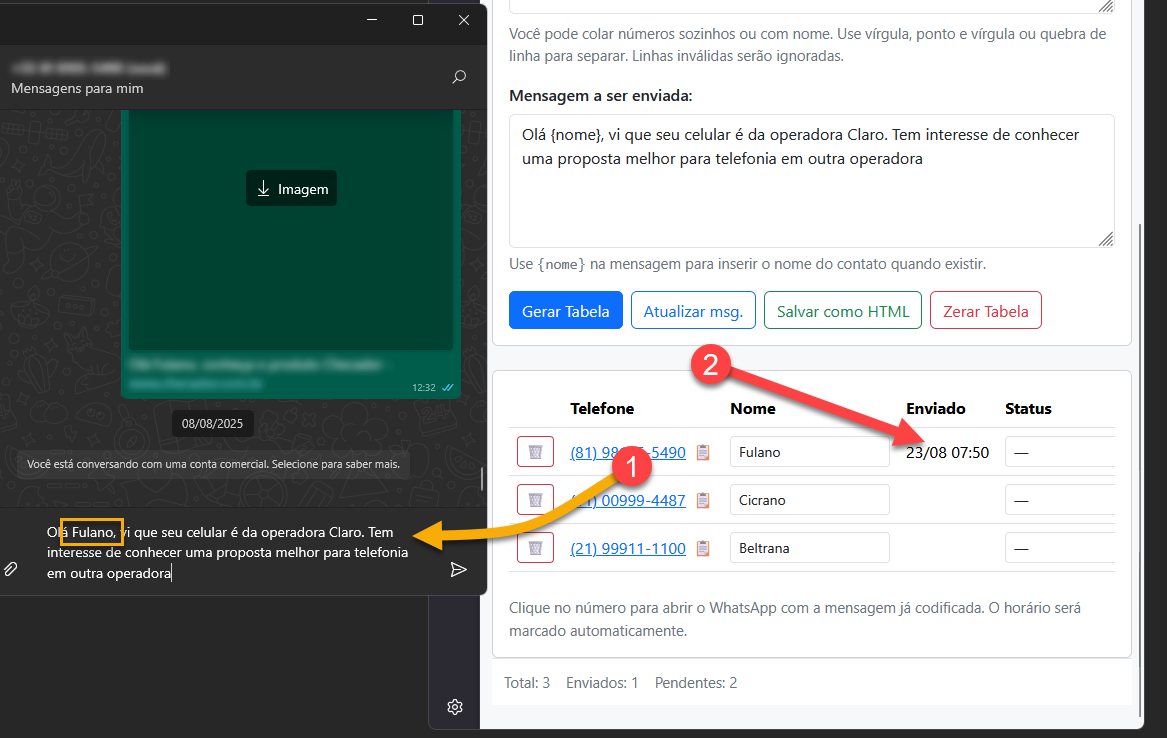
Ao clicar no telefone (1), o WhatsApp abre com a mensagem personalizada. O sistema registra data/hora do envio (2). Você pode marcar Status e escrever uma Obs para cada contato.
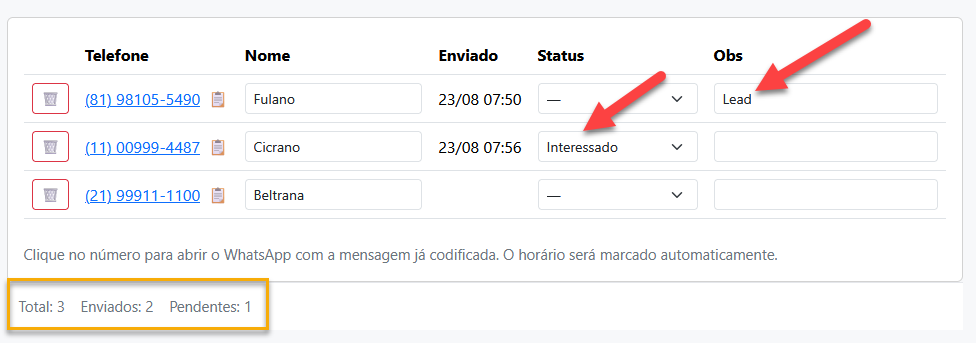
A tabela registra os envios, permitindo controle do andamento. Os contadores na base mostram Total, Enviados e Pendentes.
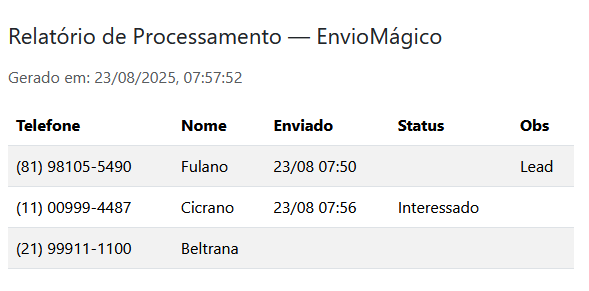
O botão Salvar como HTML gera um relatório estático útil para gestão e auditoria.
5. Fluxo de uso (passo a passo)
- Cole contatos na área Lista de números.
- Escreva a mensagem com {nome} se desejar.
- Clique em Gerar Tabela.
- Clique no telefone para abrir o WhatsApp e enviar.
- Ajuste Status e Obs conforme retorno.
- Atualize links com Atualizar msg. se mudar a mensagem.
- Salve relatório em Salvar como HTML.
6. Inserindo contatos (formatos aceitos)
Você pode colar apenas números, ou nome + número. Separadores aceitos: vírgula, ponto e vírgula ou quebra de linha. Linhas inválidas são ignoradas.
Exemplos válidos
O sistema normaliza automaticamente os números para o padrão brasileiro (adição do DDI 55 quando necessário). Duplicatas não são adicionadas novamente.
7. Mensagens e personalização
- Escreva o texto no campo Mensagem.
- Use {nome} para inserir o nome do contato quando existir.
Exemplo
8. Envio pelo WhatsApp
- Clique no número para abrir o WhatsApp com a mensagem já preparada.
- O horário é marcado automaticamente na coluna Enviado.
- O link usa o esquema
whatsapp://send.
9. Campos da tabela e status
- Telefone
- Link para abrir o WhatsApp com a mensagem.
- Nome
- Editável; ao alterar, o link é atualizado.
- Enviado
- Data e hora do clique.
- Status
- Opções: vazio, Sem resposta, Interessado, Concluído, Bloqueado, Falhou.
- Obs
- Campo livre para anotações.
10. Ações e botões
- Gerar Tabela — cria linhas a partir da lista.
- Atualizar msg. — refaz os links de telefone.
- Salvar como HTML — baixa relatório estático.
- Zerar Tabela — limpa a tabela.
11. Contadores
Mostram Total, Enviados e Pendentes em tempo real.
12. Salvamento e privacidade
- Dados salvos no localStorage do navegador.
- Persistem entre sessões.
- Não são enviados a servidores.
13. Relatórios (Salvar como HTML)
Gera arquivo HTML leve com Telefone, Nome, Enviado, Status, Obs.
14. Limitações e compatibilidade
- Necessário WhatsApp Desktop/app para links
whatsapp://send. - Um clique por envio (não é automação em massa).
15. Resolução de problemas
Mensagem não personaliza: confirme uso de {nome} em minúsculo.
Nada acontece ao clicar: instale WhatsApp Desktop ou verifique pop-ups.
16. Perguntas frequentes
Quebras de linha? Sim.
Editar o nome depois? Sim, link ajusta automaticamente.
Reusar lista amanhã? Sim, fica salvo no navegador.
17. Dicas de produtividade
- Separe listas menores por tema.
- Use Status e Obs para follow-up.
- Atualize a mensagem e use “Atualizar msg.” para novos links.